Xem mục lục
Sổ quỹ
Hướng dẫn sử dụng Sổ quỹ
Tính năng này giúp người sử dụng hình dung được dòng tiền mặt, tài khoản ngân hàng của cửa hàng đã “thu” hoặc “chi” vào những việc gì, hiện còn tồn đọng bao nhiêu.
- Tại màn hình Quản lý, chọn Sổ Quỹ
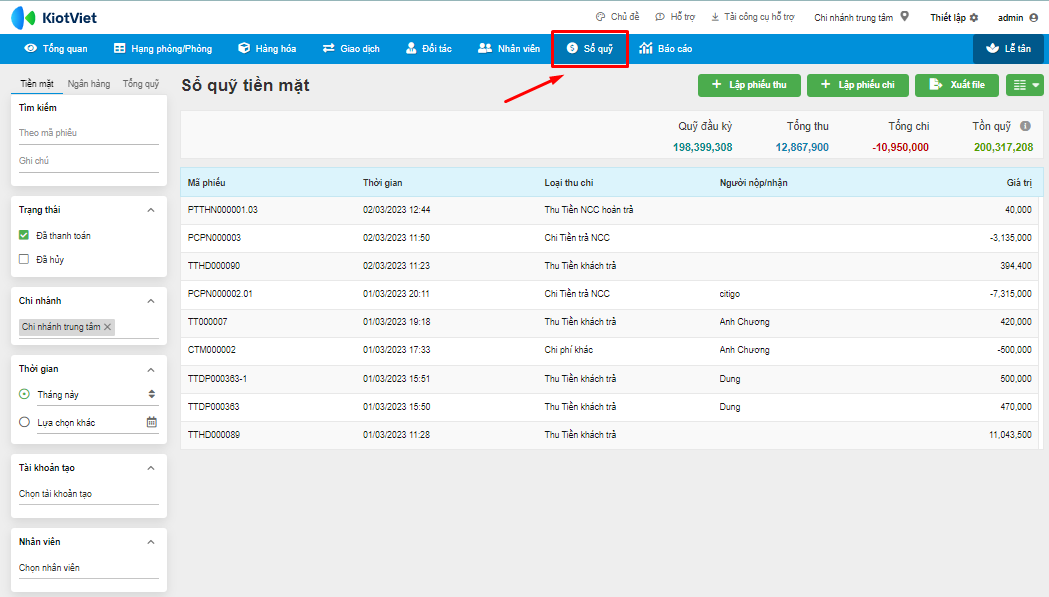
- Màn hình của hệ thống sẽ hiển thị ra như sau:
Tổng quỹ = Tiền mặt + Ngân hàng
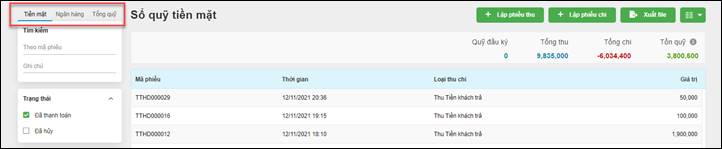
- Để xuất file sổ quỹ ra excel, kích chọn Xuất file
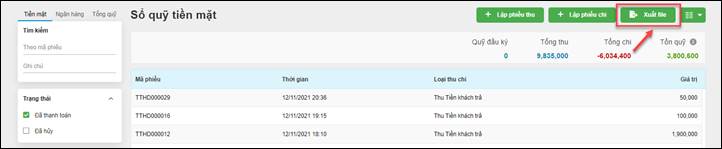
- Để lập phiếu thu/chi tiền mặt hoặc thu/chi trong tài khoản ngân hàng, chọn nút + Lập phiếu thu/Lập phiếu chi tương ứng với tab Tiền mặt và Ngân hàng
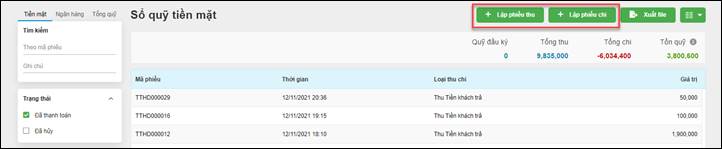
- Hệ thống sẽ hiện ra thông tin phiếu thu/chi cần điền như sau:

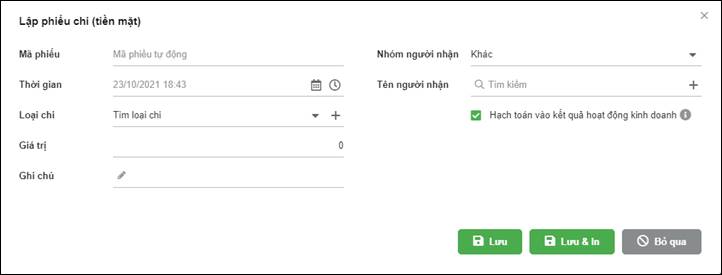
Mã phiếu: Tự đặt hoặc để trống để hệ thống tự động phát sinh theo quy tắc:
Tiền mặt: phiếu thu/chi có tiền tố TTM, CTM
Ngân hàng: phiếu thu/chi có tiền tố TNH, CNH
Thời gian lập phiếu.
Loại thu/chi: nếu loại thu/chi chưa có trong danh sách, có thể thêm loại thu/chi bằng cách ấn nút + để thêm loại thu/chi. Hệ thống hiển thị màn hình để thêm mới như sau:
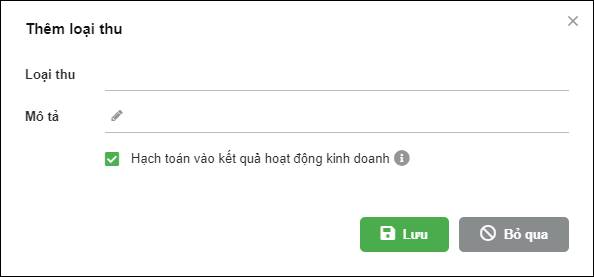
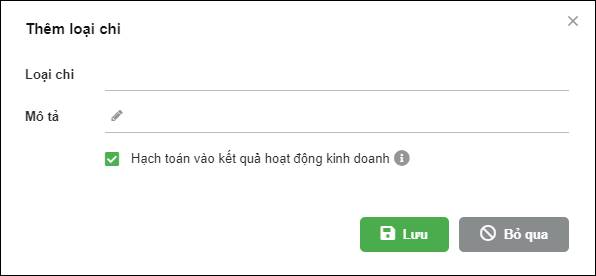
Sau đó kích Lưu khi đã hoàn thành
Nhóm người nộp/nhận: tìm kiếm nhóm người nộp/nhận cho phiếu thu/chi
Tên người nộp/nhận: nhập tên người nộp nếu đã tồn tại trong danh sách. Nếu nhóm người nộp/nhận là Khác thì người dùng có thể ấn nút + để thêm người nộp/nhận. Hệ thống hiển thị màn hình để thêm mới như sau
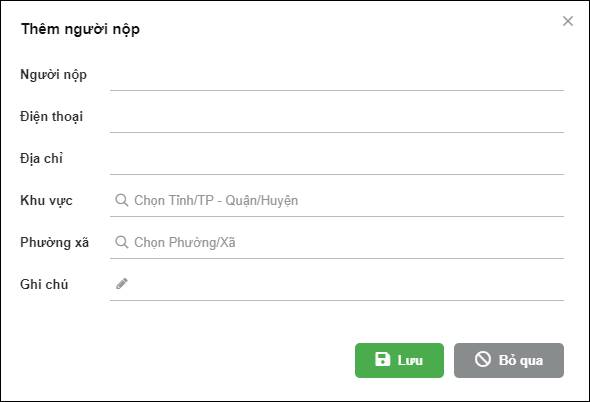
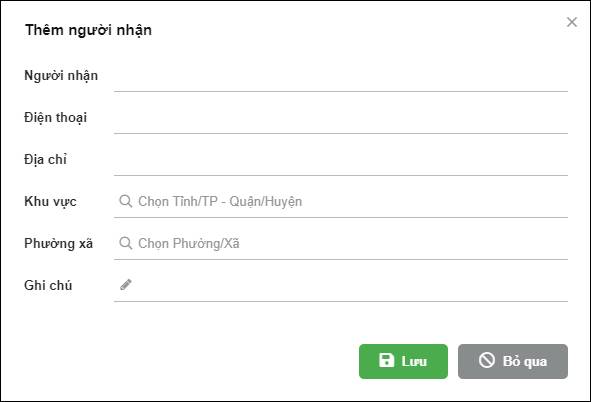
Giá trị phiếu thu/chi
Ghi chú: Ghi chú phát sinh khoản tiền thu/chi
Hạch toán vào kết quả kinh doanh: tích chọn ô này nếu muốn khoản thu/chi được liệt kê trên báo cáo tài chính và ngược lại.
- Để cập nhật phiếu thu/chi, tìm kiếm và chọn phiếu thu/chi cần cập nhật
- Kích Mở phiếu, hệ thống sẽ hiện thị bảng cập nhật phiếu thu/chi như sau:
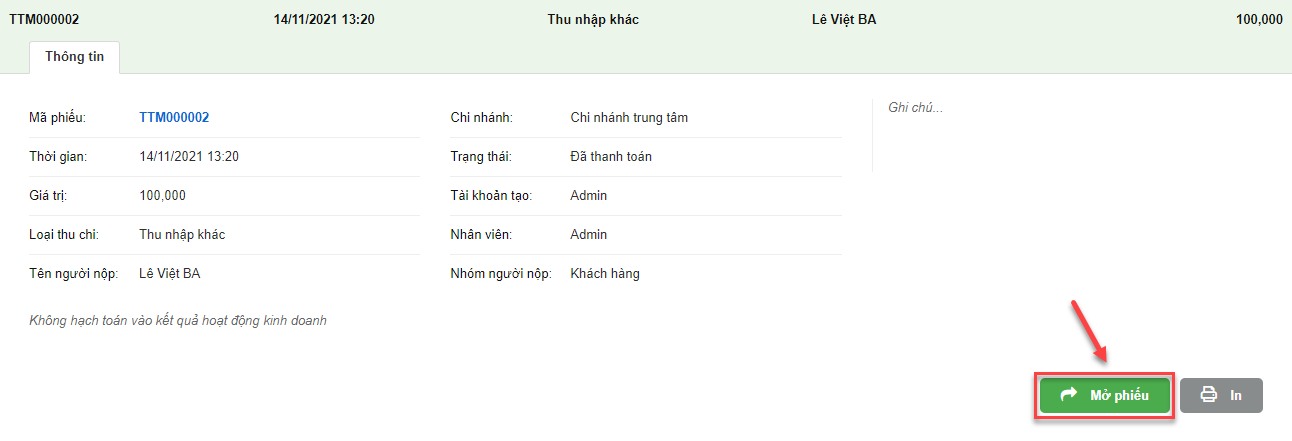
- Trên phiếu thu/chi có thể cập nhật các thông tin sau:
Với các phiếu thu chi được tạo trên sổ quỹ, cập nhật thông tin: Thời gian, Loại thu/chi, Giá trị, Ghi chú, Hạch toán vào kết quả hoạt động kinh doanh.
Với các phiếu thu chi tạo tự động gắn với đặt hàng, hóa đơn, trả hàng, nhập hàng, trả hàng nhập, cập nhật thông tin Thời gian, Nhân viên, Phương Thức, Ghi chú
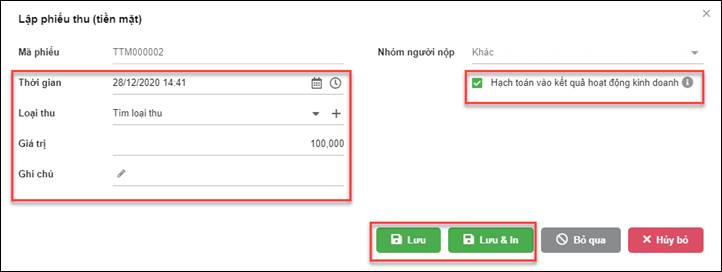
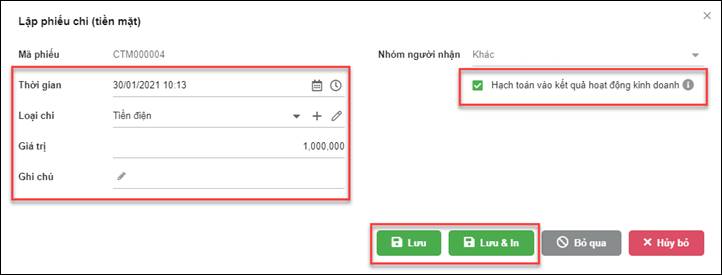
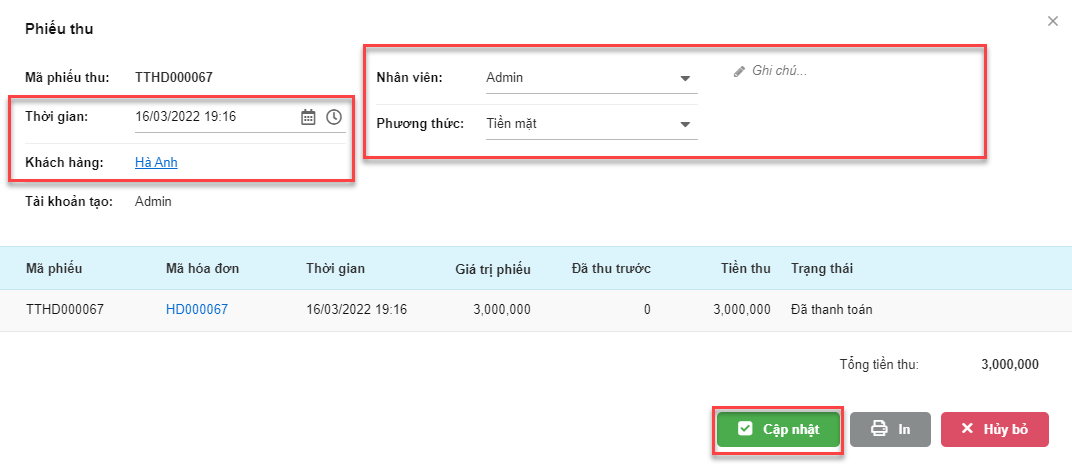
- Bạn tìm kiếm và chọn phiếu thu/chi cần hủy, kích Mở phiếu à kích Hủy bỏ (1) -> chọn Đồng ý (2) để xác nhận hủy bỏ phiếu thu/chi
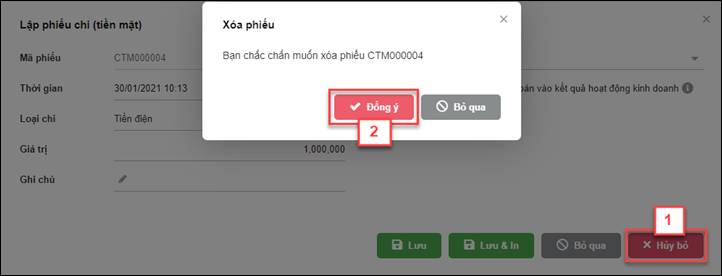
- Để xem danh sách tất cả phiếu thu/chi, cũng như thông tin về từng phiếu, bạn vào menu Sổ quỹ
- Hệ thống hiển thị ra danh sách phiếu thu/chi, bạn có thể tìm kiếm, hoặc sắp xếp danh sách
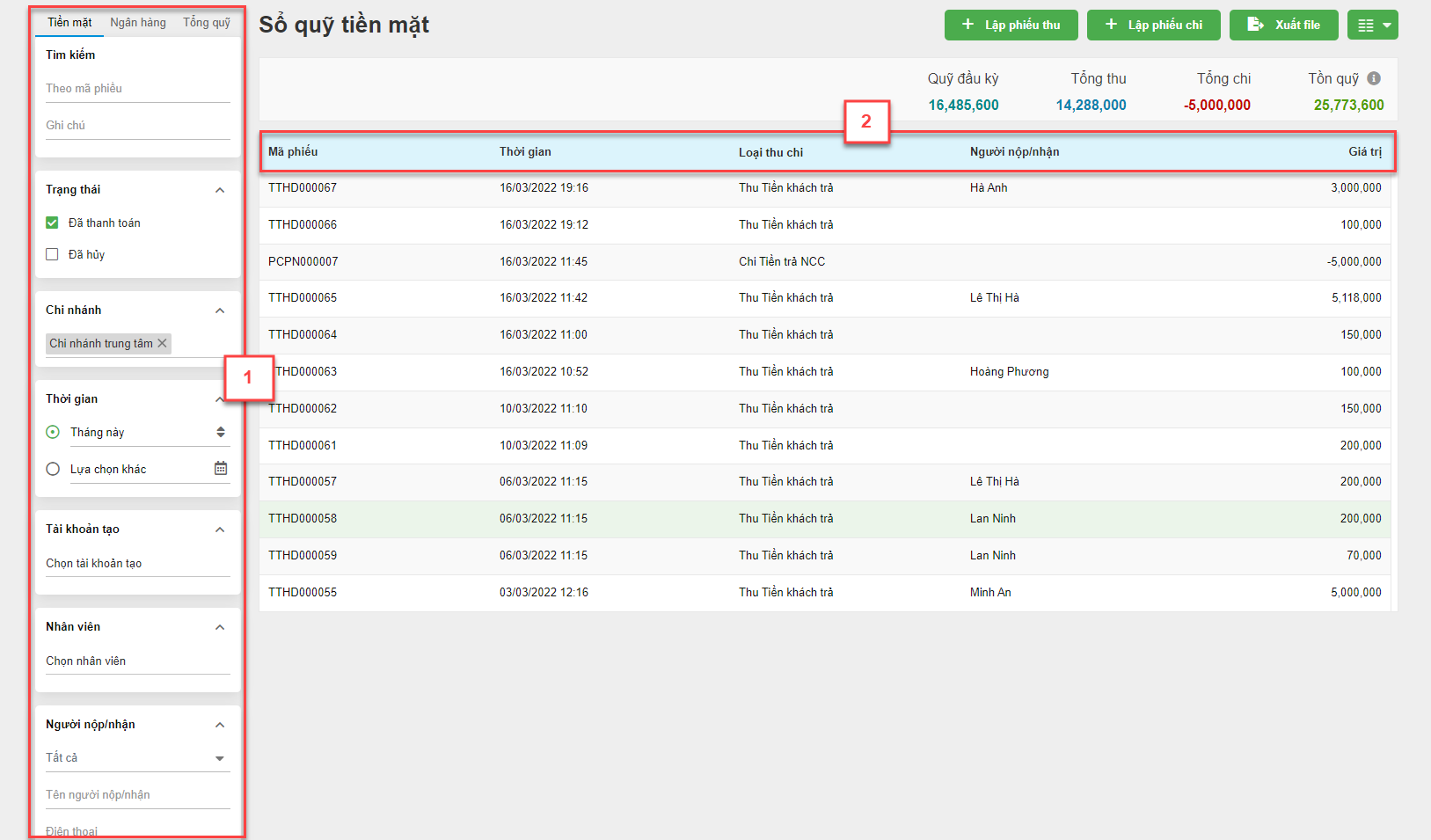
- Tìm kiếm phiếu thu/chi (1)
Tìm kiếm theo Mã phiếu thu/chi, Ghi chú
Tìm kiếm theo Trạng thái, Thời gian, Chi nhánh
Tìm kiếm theo Tài khoản tạo, Nhân viên, Người nộp/nhận
Tìm kiếm theo Loại thu chi, Loại chứng từ, Kết quả kinh doanh
Kết hợp tính năng xuất ra file và tính năng tìm kiếm, có thể tự tạo ra rất nhiều các báo cáo khác nhau theo các tiêu chí tìm kiếm.
- Sắp xếp danh mục phiếu thu/chi (2)
Trong Sổ quỹ, hệ thống hỗ trợ sắp xếp theo tất cả các cột như: Mã phiếu, Thời gian, Giá trị, Số tài khoản theo thứ tự tăng dần hoặc giảm dần.
Để sắp xếp phiếu thu/chi theo cột nào, chỉ cần kích vào tiêu đề của cột đó.
Như vậy, KiotViet đã thực hiện xong phần hướng dẫn tính năng Sổ quỹ.
Mọi thắc mắc xin liên hệ tổng đài tư vấn bán hàng 1800 6162, tổng đài hỗ trợ phần mềm 1900 6522 hoặc email cho chúng tôi tại địa chỉ: hotro@kiotviet.com để được hỗ trợ và giải đáp.
Chúc Quý khách thành công!
Tài liệu được cập nhật mới nhất ngày 04/04/2023
KiotViet - Phần mềm quản lý bán hàng phổ biến nhất
- Với 300.000 nhà kinh doanh sử dụng
- Chỉ từ: 6.000đ/ ngày




